如何在不丟失數據的情況下將HFS / HFS +轉換為APFS
隨著macOS High Sierra的發布,蘋果也對其文件系統進行了全面的更新升級。擁有更好加密技術、更多先進功能和設備優勢的A文件系統(APFS)已經取代舊的HFS系統,成為蘋果的未來設備制作的文件系統也是必然趨勢。如果用戶希望能夠充分利用蘋果設備,則需將HFS轉換為APFS。本篇文章中將詳細介紹將HFS轉換為APFS的最佳方式。
第1部分:在不丟失數據的情況下將HFS / HFS +轉換為APFS的簡便方法
有許多方法可以將HFS轉換為APF文件系統。如果用戶設備支持macOS High Sierra版本,只需升級即可j將文件系統轉換為APFS。如僅對內部SSD驅動程序進行自動轉換,需要通過“磁盤工具”采取一些附加措施,以手動將HFS轉換為APFS。以下有兩種解決方案。
解決方案一、將Mac升級到High Sierra
執行HFS / HFS +自動轉換的最簡單方法之一是將Mac升級到High Sierra。如果用戶系統與更新兼容,只需訪問Apple的High Sierra官方網站。單擊“立即升級”按鈕并下載更新。

啟動它并按照屏幕上說明將Mac升級到High Sierra。運行安裝程序時,確保已啟用“升級到APFS”選項。這將自動將HFS轉換為APFS。
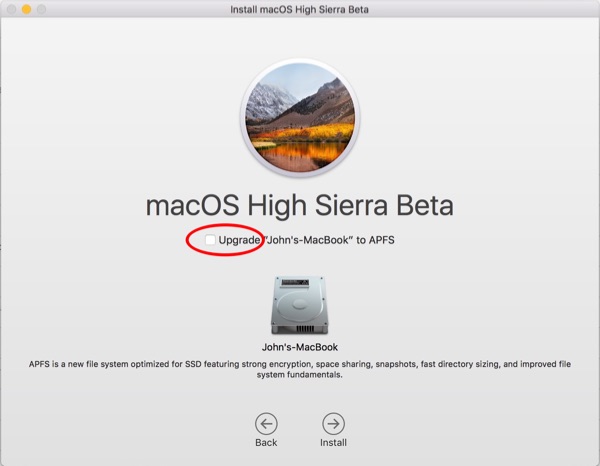
解決方案二、通過磁盤工具將HFS轉換為APFS
如錯過了自動將HFS轉換為APFS的機會,還可借助Mac的“磁盤工具”工具進行此轉換。要執行文件系統的無縫轉換,需按照以下步驟操作:
1.恢復模式下重新啟動Mac。單擊Apple圖標并同時按“R”和Command鍵進行重啟。
2.啟動“磁盤工具”應用程序,選擇要轉換的驅動器。
3.右鍵單擊驅動器,選擇“轉換為APFS”選項。或可轉到“編輯”菜單并單擊“轉換為APFS”選項。
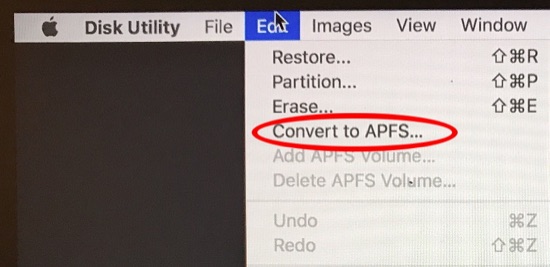
4.單擊“轉換”按鈕即可啟動該過程。
5.靜待片刻,磁盤工具會自動將HFS轉換為APFS。屏幕指示器可顯示進度。過程中,請勿在轉換過程完成后關閉應用程序。
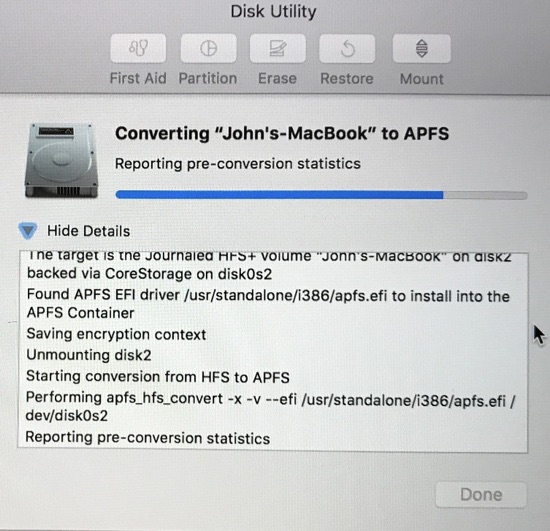
轉換完成后,在正常模式下重新啟動Mac。選擇驅動器并轉到“獲取信息”選項即可訪問其詳細信息。用戶可在此處檢查文件系統格式是否會被稱為APFS。
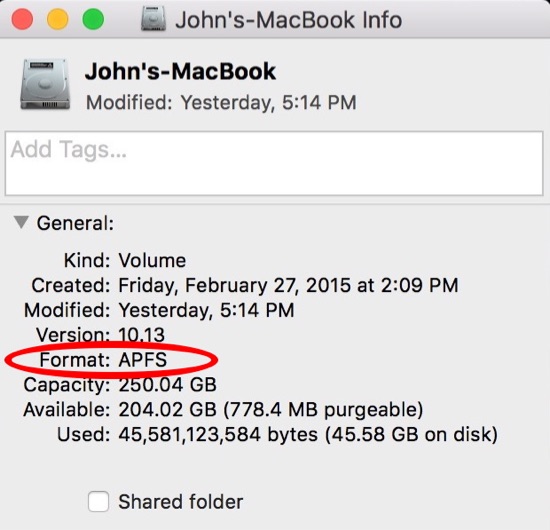
第2部分:如果無法將HFS / HFS +轉換為APFS,如何避免數據丟失?
用戶在執行上述步驟后將HFS轉換為APFS時,如果不慎暫停了過程,可能會出現一些意外導致Mac中的數據丟失。為避免這種情況,用戶可借助macOS?的萬興恢復專家?Data Recovery工具幫助進行數據恢復。作為Mac上最古老,使用最廣泛的數據恢復工具之一,它可用于恢復丟失的數據文件,而且操作簡單易掌握。
該工具與所有主要版本的macOS兼容,可以恢復突出的數據文件,如圖片,音頻,視頻,文檔,電子郵件等。如果用戶數據被意外刪除或被病毒感染,都可以使用此工具來恢復完整的數據。
如在轉換過程中丟失了數據文件,只需按照以下簡單步驟即可恢復已刪除的內容。
第一步選擇一個位置。選擇文件丟失的硬盤驅動器,然后單擊“開始”啟動恢復過程。

第二步掃描選定的驅動器。萬興恢復專家將立即掃描選擇的硬盤驅動器以搜索丟失的文件。這將需要一些時間來完成該過程。

第三步全面掃描之后,可以預覽應用程序找到的數據文件。選擇要檢索的文件,然后單擊“恢復”按鈕即可將其恢復。

通過這種方式,可以輕松地輕松恢復丟失的數據文件。當用戶知道如何將HFS轉換為APFS系統時,就可以充分使用Mac。但執行轉換過程之前,請確保已下載Mac數據恢復工具。這樣如果轉換過程將在兩者之間停止,就可以保證恢復丟失的數據文件。

